Download dan Cara Instal Aplikasi Dapodikdas versi 4.1.0 Tahun 2016
Proses pendataan Dapodik ( Data Pokok Pendidikan Dasar) semester 2 tahun pelajaran 2015/2016 ini akan dilakukan melalui aplikasi Dapodik versi terbaru, yaitu Aplikasi Dapodikdas versi 4.1.0.
Tampilan Aplikasi Dapodikdas 4.1.0
Didalam aplikasi Dapodik versi 4.1.0 ini ada beberapa perbaikan dan pembaharuan didalam data PTK, Sarpras, Sekolah dan Peserta Didik. Style dan Interface aplikasi generasi ke-4 yang sebelumnya tetap dipertahankan dengan tambahan beberapa modifikasi yang bertujuan untuk memberi pengalaman dan kenyamana pengguna.
 |
| Tampilan Dapodikdas 4.1.0 |
Aplikasi Dapodikdas 4.0.1 ini dirilis dalam bentuk instaler, hal ini dikarenakan ada perubahan dan penambahan struktur databasenya. Pengguna harus melakukan unsintal Aplikasi Dapodikdas versi sebelumnya.
Download Installer Dapodikdas 4.1.0 ( disini )
Cara Instal Aplikasi Dapodikdas 4.1.0
Aplikasi Dapodikdas untuk semester genap biasanya disajikan dalam bentuk pacth atau instaler. Dan untuk aplikasi versi 4.1.0 ini risajikan dalam bentuk instaler, hal ini dikarenakan adanya penyesuaian struktur databasenya.
Maka dari itu, OPS yang akan melakukan instal aplikasi Dapodikdas 4.1.0 maka harus membuang/ unsintal aplikasi dapodikdas versi lama ( 4.0.2)
Link alternatif donwload Dapodikdas 4.1.0 semoga bermanfaat.
Link alternatif donwload Dapodikdas 4.1.0 semoga bermanfaat.
Langkah-langkah instal aplikasi Dapodikdas 4.1.0
Berikut cara melakukan instalasi aplikasi Dapodikdas 410 ini:
- Lakukan unsintal pada aplikasi dapodikdas versi terdahulu pada komputer anda ( Versi 4.0.3) dengan cara Start --> Control Panel-->Program-->uninstal a program ---> Dapodikdas klik kanan ----> Uninstal
- Tunggu sampai proses unsintal selesai.
- Lakukan generate prefill Dapodik, lalu letakkan hasil unduhan prefill pada data C/ prefill_dapodik. Berikut link alternatif generate prefill Dapodikdas http://118.98.166.54/prefill_dikdas/generate_prefill.php http://118.98.166.54:8012/prefill_dikd…/generate_prefill.php
http://118.98.166.54:8011/prefill_dikd…/generate_prefill.php - Buka aplikasi Dapodikdas 4.1.0, lalu jalankan ( klik 2 x). Tunggu sampai proses instalasi selesai.
- Lakukan registrasi dengan klik tombol registrasi, masukkan identitas dan kode registrasi. Jika proses registrasi selesai, bapak/ibu OPS bisa melakukan login ke aplikasi.
Lalu bagaimana dengan data-data lama pada aplikasi versi lama? Apakah akan hilang?
Bapak/ibu tidak perlu khawatir, karena data sekolah yang sudah dikirim ke server ( dengan sinkronisasi) tidak akan hilang dan dapat dipindahkan ke aplikasi baru ini dengan cara melakukan generate prefill.
Yang perlu diperhatikan, OPS yang ingin login ke aplikasi, maka OPS harus melakukan registrasi terlebih dahulu.
Dianjurkan, alamat email yang digunakan sama dengan email registrasi sebelumnya karena email tersebut bisa digunakan sebagai akun single sign on ( SSO) untuk masuk ke dalam aplikasi-aplikasi Dapodik yang lain.
Formulir Rombongan Belajar ( disini )
Formulir Peserta Didik ( disini )
Formulit PTK ( disini )
Formulir Sarpras ( disini )
FAQ 4.1.0 (disini )
Surat Edaran Dirjen (disini)
Diharapkan, sekolah dapat melakkan pemuthakiran data semester 2 in dan mengirimkan ke pusat paling lambat 29 Februari 2016.
Beberapa permasalahan dan ketentuan validasi pada Aplikasi Dapodikdas 4.1.0
1. Nama Peserta Didik Kosong atau tanpa hurup vocal
- Cek nama Peserta didik pada tabel utama pada aplikasi dapodik bila ditemukan nama yang tidak sesuai segera lakukan editing data
- Setelah selesai segera lakukan sinkronisasi agar data pada server berubah.
2. Nama Pesrta Didik dengan tanda baca/ symbol
- Cek ulang nama Peserta didik pada tabel utama pada aplikasi dapodik bila ditemukan nama yang ada tanda baca atau simbolnya maka lakukan editing data
- Setelah selesai segera lakukan sinkronisasi agar data di server berubah.
3. Belum pernah sinkron
- Sekolah belum pernah melakukan sinkronisasi atau pengiriman data ke server, sehingga data server kosong.
4. Belum sinkron 20142
- Login aplikasi dapodik pilih periode Genap 2014/2015 cek data-data lalu klik validasi dan lakukan sinkronisasi.
5. Sinkron terakhir = 20132
- Sekolah terkahir melakukan sinkronisasi pada periode genap 2013/2014, lakukan updateing aplikasi dapodik, cek datanya dan lakukan sinkronisasi agar validasinya hilang.
6. Sinkron terakhir < 20132
- Sekolah terkahir melakukan sinkronisasi pada periode ganjil 2013/2014, lakukan updating aplikasi dapodik, cek datanya dan lakukan sinkronisasi agar validasinya hilang.
7. Rombel tanpa wali kelas
- Login ke aplikasi dapodik lalu klik rombongan belajar cek setiap rombel bila ditemukan rombel tanpa wali kelas maka silahkan edit, setelah selesai sinkronkan datanya.
8. Bukan pelaksana Kurikulum 2013 atau pilihan kurikulm salah
- Sekolah bukan pelaksana kurikulum 2013 akan tetap memilih kurikul 2013, maka sekolah harus mengubah kurikulum yang digunakan pada aplikasi dapodik dengan mengubahnya ke Kurkulum KTSP.
9. Status honor mengisi pangkat dan golongan
- Masuk aplikasi dapodik pilih tabel PTK, pilihlah PTK honorer yang terdeteksi memiliki pangkat atau golongan klik ubah cek di tabel Riwayat Kepangkatan bila terisi silahkan hapus datanya.
- Lakukan sinkronisasi agar data perubahannya terkirim ke server dapodikas.
10. PNS pangkat dan golongan kosong
- Masuk aplikasi dapodik lalu pilih tabel PTK, pilih PTK PNS yang terdeteksi pangkat dan golongan kosong klik menu ubah cek di tabel Riwayat Kepangkatannya lengkapilah data kepangkatannya sesuai dengan SK Kepangkatan yang dimiliki PTK tersebut.
- Lakukan sinkronisasi agar data perubahannya terkirim ke server dapodikas.
11. PNS NIP kosong
- Masuk aplikasi dapodik pilih tabel PTK, pilihlah PTK PNS yang terdeteksi NIP kosong klik ubah cek data PTK pada kepegawaian lalu cek NIP lengkapi data NIP sesuai dengan data yang dimiliki oleh PTK tersebut.
- Lakukan sinkronisasi agar data perubahannya terkirim ke server dapodikas.
12. Nama PTK Kosong atau tanpa hurup vocal
- Cek kembali nama PTK di tabel utama pada aplikasi dapodik bila ditemukan nama yang tidak sesuai lakukan editing data
- Setelah selesai lakukan sinkronisasi agar data di server dapodik berubah.
13. Nama PTK dengan tanda baca atau symbol
- Cek kembali nama PTK di tabel utama padaaplikasi dapodik bila ditemukan nama yang ada tanda baca atau simbolnya lakukan editing data
- Setelah selesai lakukan sinkronisasi agar data di server dapodik berubah.
14. Usia PTK tidak wajar
- Masuk aplikasi dapodik pilih tabel PTK, pilih PTK yang terdeteksi memiliki umur/usia tidak wajar, klik ubah cek data PTK pada data tanggal lahirnya ubah tanggal lahirnya di aplikasi dapodik lengkapi datanya sesuai dengan data yang dimiliki oleh PTK tersebut.
- Lakukan sinkronisasi agar data perubahannya terkirim ke server dapodikas.
15. Kepsek belum dipilih
- Bila pada beranda aplikasi Dapodik terdeteksi Kepsek belum dipilih maka seegera cek ditabel PTK lalu klik nama PTK yang menjabat sebagai kepala sekolah lalu cek tugas tambahan PTK tersebut bila masih kosong silahkan isi sesuai dengan SK kepala sekolahnya.
- Bila tugas tambahan sudah terisi tapi masih tervalidasi cek diisian table tugas tambahan pada kolom ‘TST’ bila terisi artinya terhitung selesai tugas berarti sudah tidak menjabat sebagai kepala sekolah maka hapus TST tersebut setelah itu lakukan refresh / tekan ctrl+f5 lalu cek diberanda.
16. Kepsek Ganda
- Bila pada beranda aplikasi dapodik terdeteksi adanya Kepsek terhitung lebih dari 1 berarti ada 2 PTK yang memiliki tugas tambahan sebagai kepala sekolah, untuk menghilangkannya buka tabel PTK klik nama PTK yang sudah tidak menjabat kembali sebagai Kepala sekolah, klik ubah cek di data priodik lalu klik tugas tambahan klik TST Tugas tambahan dan isi setelah itu setelah itu refresh / tekan ctrl+f5 Setelah diperbaiki silahkan sinkronisasi agar data yang telah dirubah dapat turun ke aplikasi.
17. Jumlah Kepala Lab lebih dari yang telah ditentukan
- Bila sekolah terdeteksi Jumlah Kepala Lab lebih dari yang telah ditentukan berarti terdapat lebih dari 1 PTK yang memiliki tugas tambahan sebagai kepala Lab, untuk menghilangkannya buka tabel PTK klik nama PTK yang sudah tidak menjabat kembali sebagai Kepala Lab, klik ubah cek di data priodik lalu klik tugas tambahan klik TST Tugas tambahan dan isi setelah itu setelah itu refresh / tekan ctrl+f5. Setelah diperbaiki silahkan sinkronisasi agar data yang telah dirubah dapat turun ke aplikasi.
18. Jumlah Kepala perpus lebih dari yang telah ditentukan
- Bila sekolah terdeteksi Jumlah Kepala Perpustakaan lebih dari yang telah ditentukan berarti terdapat lebih dari 1 PTK yang memiliki tugas tambahan sebagai kepala Perpustakaan, untuk menghilangkannya buka tabel PTK klik nama PTK yang sudah tidak menjabat kembali sebagai Kepala Perpustakaan, klik ubah cek di data periodik lalu klik tugas tambahan klik TST Tugas tambahan dan isi setelah itu setelah itu refresh / tekan ctrl+f5. Setelah diperbaiki silahkan sinkronisasi agar data yang telah dirubah dapat turun ke aplikasi
19. Nama sekolah sama di satu kecamatan
- Berarti ada lebih dari 1 nama sekolah yang sama maka untuk merubahnya hubungi dinas kab/kota setempat atau menghubungi cs pusat agar dirubah sesuai dengan kondisi disekolah. Setelah diperbaiki silahkan sinkronisasi agar data yang telah dirubah dapat turun ke aplikasi.
20. Bentuk pendidikan salah
- Bila terdeteksi bentuk pendidikan salah hubungi dinas kabupaten/kota setempat atau menghubungi cs pusat agar dirubah sesuai dengan kondisi di sekolah. Setelah diperbaiki silahkan lakukan sinkronisasi agar data yang telah dirubah dapat turun ke aplikasi.
21. NPSN ganda
- Bila NPSN terdeteksi ganda artinya dalam 1 kecamatan ada 2 sekolah memakai NPSN yang sama maka segera hubungi dinas kabupaten/kota untuk diperbaiki setelah itu lakukan sync untuk data perubahannya.
22. Status sekolah salah
- Bila terdeteksi status sekolah salah hubungi dinas kab/kota setempat atau menghubungi cs pusat agar dirubah sesuai dengan kondisi di sekolah. Setelah diperbaiki silahkan di sinkronisasi agar data yang telah dirubah dapat turun ke aplikasi.
23. Indikasi sekolah tutup atau merger
- Bila sekolah terdeteksi tutup atau merger tapi dilapangan masih aktif segera hubungi dinas kab/kota setempat atau menghubungi cs pusat agar dirubah sesuai dengan kondisi disekolah.
24. Nomor rekening BOS kosong
- Login ke Aplikasi dapodik cek ditabel sekolah apakah sudah terisi atau belum nomor rekeningnya, bila sudah diperbaiki dan disinkronkan tapi hasilnya diaplikasi masih belum terisi maka lakukan langkah beriku
- Lakukan generate ulang prefill yang baru, registrasikan dengan prefill baru tersebut dengan username dan password berbeda atau sama (tidak masalah);
- Lalu cek kembali ditabel sekolahnya dan diisi nomor rekening BOS nya.
25. Rombel ganda (Tingkat dan Nama rombel sama)
- Lakukan generate ulang prefill yang baru, registrasikan dengan prefill baru tersebut dengan username dan passwordb erbeda atau sama (tidak masalah);
- Periksa Rombel, maka akan tampak Rombel yang ganda tersebut;
- Keluarkan anggota Rombel, hapus pembelajaran, kemudian Rombel dapat dihapus.
Link Download Aplikasi Dapodikdas 4.1.0
Berikut ini beberapa link download Dapodikdas 4.1.0:Aplikasi Dapodik
Installer Dapodikdas 4.1.0 ( disini )
Data Prefill
Prefill Dapodikdas ( disini )
Formulir Cetak
Formulir Sekolah ( disini )Formulir Rombongan Belajar ( disini )
Formulir Peserta Didik ( disini )
Formulit PTK ( disini )
Formulir Sarpras ( disini )
Panduan
Manual Aplikasi 4.1.0 ( disini )FAQ 4.1.0 (disini )
Surat Edaran Dirjen (disini)

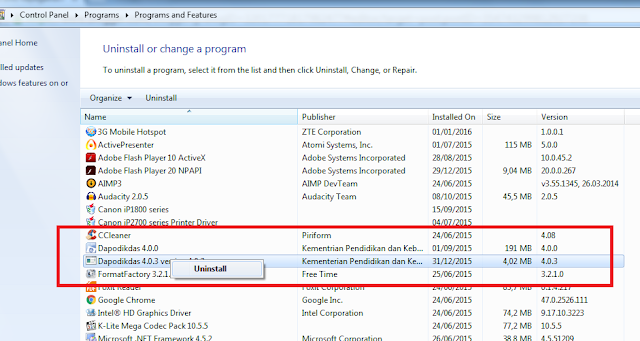



Link download master installer dapodiknya udh off gk bs download kang....
ReplyDelete